自動で撮影する
カメラの電源を入れると、人物を探して、自動的に静止画や動画の撮影が行われます。
- あらかじめ、スマートフォンとのペアリングと接続を完了させておいてください。
- 接続の完了後は、スマートフォンとの接続がない状態でも、電源を入れるだけで自動撮影が行われます。
- カメラの電源を切ると、自動撮影が終了します。
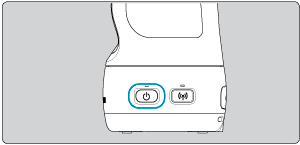
こんなときにおすすめ!
- キャンプで遊ぶ様子を撮影したい
- ホームパーティーなどの様子を撮影したい
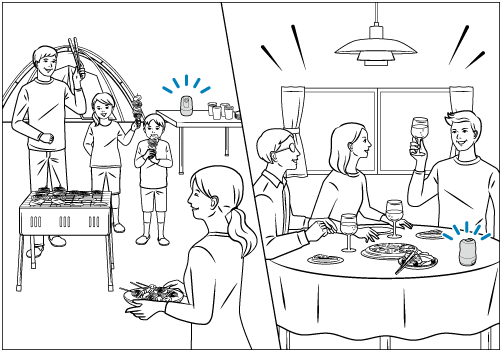
自動撮影の設定は、アプリケーションで変更することができます。
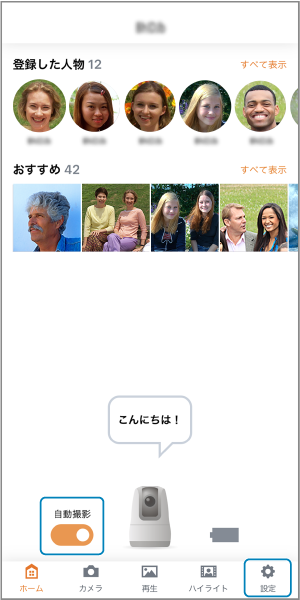
注意
-
被写体の条件によっては、自動撮影されない場合があります。
- 被写体が遠すぎる場合
- マスクや帽子、サングラスなどで顔の一部が大きく覆われている場合
-
自動撮影中、カメラとスマートフォンをWi-Fi接続していると、動画が撮影されません。動画の自動撮影は、以下の条件で行えます。
- アプリケーションをバックグラウンドに移したとき
- [
(設定)]をタッチしたあと、[カメラ基本設定]の[Wi-Fi 接続を切断してアプリを終了]をタッチしてアプリケーションを終了したとき
- 自動撮影中、カメラ内部の温度が上昇すると、動画撮影の記録時間が短くなることがあります。
- 自動撮影中、カメラ内部の温度が上昇すると、自動撮影割合の設定を「動画あり」に設定していても動画が撮影されない場合があります。
- 自動撮影中、カメラ内部の温度が上昇すると、本体の電源がオフになることがあります。
- 自動撮影中に、ステータスランプが、1回点滅(静止画を撮影)、点灯(動画を撮影)しても、カメラ内で撮影失敗と判定されると、画像が削除されることがあります。
- 自動撮影で動画撮影中に、スマートフォンと接続、音声コマンドによる操作、電源を切るといった操作をすると、動画撮影が自動的に終了し、動画が削除されることがあります。
- 個人認証機能で登録した顔の画像(顔情報)は、カメラに記録されます。そのため個人認証機能を設定したあとは、カメラを他人に渡すときは、十分注意してください。
- 個人認証機能で顔の登録、名前、誕生日を設定しているカメラを譲渡や廃棄するときは、すべての登録情報を削除()してください。